W artykule Instalowanie i konfigurowanie logowania jednokrotnego Apigee dowiesz się, jak to zrobić. aby zainstalować i skonfigurować moduł logowania jednokrotnego Apigee do używania protokołu HTTP na porcie 9099 zgodnie z opisem tę właściwość w pliku konfiguracji Edge:
SSO_TOMCAT_PROFILE=DEFAULT
Możesz też ustawić SSO_TOMCAT_PROFILE na jedną z tych wartości
włącz dostęp przez HTTPS:
- SSL_PROXY: konfiguruje
apigee-sso, moduł logowania jednokrotnego Apigee w trybie proxy, co oznacza, że masz zainstalowany system równoważenia obciążenia przed serweremapigee-ssoi zamknęliśmy protokół TLS w systemie równoważenia obciążenia. Następnie określasz port używany naapigee-ssodla żądań z systemu równoważenia obciążenia. - SSL_TERMINATION: włączono dostęp TLS do protokołu
apigee-ssow przez wybrany port. W tym trybie musisz określić magazyn kluczy, który zawiera certyfikat podpisany przez CA. Nie możesz używać certyfikatu podpisanego samodzielnie.
Możesz włączyć HTTPS podczas pierwszej instalacji i konfiguracji
apigee-sso. Możesz też włączyć ją później.
Włączenie dostępu HTTPS do apigee-sso w jednym z tych trybów powoduje wyłączenie HTTP
dostęp. Oznacza to, że nie możesz uzyskać dostępu do strony apigee-sso zarówno przy użyciu protokołu HTTP, jak i HTTPS
jednocześnie.
Włącz tryb SSL_PROXY
W trybie SSL_PROXY system
korzysta z systemu równoważenia obciążenia przed modułem logowania jednokrotnego Apigee i kończy protokół TLS w systemie równoważenia obciążenia. W
zgodnie z poniższym wykresem system równoważenia obciążenia kończy działanie TLS na porcie 443 i przekierowuje żądania do
Moduł logowania jednokrotnego Apigee na porcie 9099:
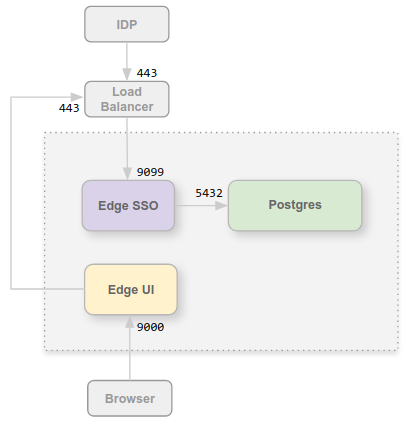
W tej konfiguracji masz zaufanie do połączenia systemu równoważenia obciążenia z modułem logowania jednokrotnego Apigee, więc nie musisz używać TLS. Podmioty zewnętrzne, takie jak dostawca tożsamości, teraz musi uzyskać dostęp do modułu logowania jednokrotnego Apigee na porcie 443, a nie na niezabezpieczonym porcie 9099.
Moduł logowania jednokrotnego Apigee w trybie SSL_PROXY warto skonfigurować dlatego, że logowanie jednokrotne w Apigee
moduł automatycznie generuje przekierowania używane zewnętrznie przez dostawcę tożsamości w ramach uwierzytelniania
proces tworzenia konta. Dlatego te przekierowania muszą zawierać wczytywanym zewnętrznym numerze portu.
systemu równoważenia obciążenia 443, a nie portu wewnętrznego w module Apigee SSO 9099.
Aby skonfigurować moduł logowania jednokrotnego Apigee w trybie SSL_PROXY:
- Dodaj do pliku konfiguracji te ustawienia:
# Enable SSL_PROXY mode. SSO_TOMCAT_PROFILE=SSL_PROXY # Specify the apigee-sso port, typically between 1025 and 65535. # Typically ports 1024 and below require root access by apigee-sso. # The default is 9099. SSO_TOMCAT_PORT=9099 # Specify the port number on the load balancer for terminating TLS. # This port number is necessary for apigee-sso to auto-generate redirect URLs. SSO_TOMCAT_PROXY_PORT=443 SSO_PUBLIC_URL_PORT=443 # Set public access scheme of apigee-sso to https. SSO_PUBLIC_URL_SCHEME=https
- Skonfiguruj moduł logowania jednokrotnego Apigee:
/opt/apigee/apigee-service/bin/apigee-service apigee-sso setup -f configFile
- Zaktualizuj konfigurację dostawcy tożsamości, aby wysyłać żądania HTTPS na port 443 obciążenia System równoważenia obciążenia umożliwiający dostęp do logowania jednokrotnego Apigee. Więcej informacji znajdziesz w tych artykułach:
- Zaktualizuj konfigurację interfejsu Edge pod kątem protokołu HTTPS, ustawiając w pliku konfiguracji te właściwości:
SSO_PUBLIC_URL_PORT=443 SSO_PUBLIC_URL_SCHEME=https
Następnie zaktualizuj interfejs Edge:
/opt/apigee/apigee-service/bin/apigee-service edge-management-ui configure-sso -f configFile
W klasycznym interfejsie użyj komponentu
edge-ui. - Jeśli masz zainstalowany portal usług dla deweloperów Apigee (lub po prostu portal), zaktualizuj go tak, aby używał HTTPS, aby uzyskiwać dostęp do logowania jednokrotnego Apigee. Dla: więcej informacji znajdziesz w Konfigurowanie portalu pod kątem korzystania z zewnętrznych dostawców tożsamości
Zapoznaj się z sekcją Włączanie zewnętrznego dostawcy tożsamości w interfejsie Edge, aby dowiedzieć się więcej. znajdziesz więcej informacji.
Włącz tryb SSL_TERMINATION
W przypadku trybu SSL_TERMINATION musisz:
- Wygenerować certyfikat i klucz TLS oraz zapisać je w pliku magazynu kluczy. Nie można użyć samodzielnie podpisanym certyfikatem. Certyfikat musisz wygenerować z urzędu certyfikacji.
- Zaktualizuj ustawienia konfiguracji usługi
apigee-sso.
Aby utworzyć plik magazynu kluczy na podstawie certyfikatu i klucza:
- Utwórz katalog na plik JKS:
sudo mkdir -p /opt/apigee/customer/application/apigee-sso/tomcat-ssl/
- Przejdź do nowego katalogu:
cd /opt/apigee/customer/application/apigee-sso/tomcat-ssl/
- Utwórz plik JKS zawierający certyfikat i klucz. Musisz określić magazyn kluczy dla tego trybu zawierający certyfikat podpisany przez urząd certyfikacji. Nie możesz używać samodzielnie podpisanego certyfikatu. Na przykład: podczas tworzenia pliku JKS znajdziesz w sekcji Konfigurowanie TLS/SSL dla Edge On Premises.
- Ustaw plik JKS jako należący do „apigee” użytkownik:
sudo chown -R apigee:apigee /opt/apigee/customer/application/apigee-sso/tomcat-ssl
Aby skonfigurować moduł logowania jednokrotnego Apigee:
- Dodaj do pliku konfiguracji te ustawienia:
# Enable SSL_TERMINATION mode. SSO_TOMCAT_PROFILE=SSL_TERMINATION # Specify the path to the keystore file. SSO_TOMCAT_KEYSTORE_FILEPATH=/opt/apigee/customer/application/apigee-sso/tomcat-ssl/keystore.jks SSO_TOMCAT_KEYSTORE_ALIAS=sso # The password specified when you created the keystore. SSO_TOMCAT_KEYSTORE_PASSWORD=keystorePassword # Specify the HTTPS port number between 1025 and 65535. # Typically ports 1024 and below require root access by apigee-sso. # The default is 9099. SSO_TOMCAT_PORT=9443 SSO_PUBLIC_URL_PORT=9443 # Set public access scheme of apigee-sso to https. SSO_PUBLIC_URL_SCHEME=https
- Skonfiguruj moduł logowania jednokrotnego Apigee:
/opt/apigee/apigee-service/bin/apigee-service apigee-sso setup -f configFile
- Zaktualizuj konfigurację dostawcy tożsamości, aby wysyłać żądania HTTPS na port 9443 obciążenia
System równoważenia obciążenia umożliwiający dostęp do logowania jednokrotnego Apigee. Upewnij się, że z tego portu nie korzysta żadna inna usługa.
Więcej informacji:
- Zaktualizuj konfigurację interfejsu Edge pod kątem protokołu HTTPS, ustawiając te właściwości:
SSO_PUBLIC_URL_PORT=9443 SSO_PUBLIC_URL_SCHEME=https
- Jeśli portal usług dla deweloperów został zainstalowany, zaktualizuj go, aby używał protokołu HTTPS dostęp do Apigee SSO. Więcej informacji: Skonfiguruj portal pod kątem zewnętrznych dostawców tożsamości.
Ustaw SSO_TOMCAT_PROXY_PORT w trybie SSL_TERMINATION
Możesz mieć system równoważenia obciążenia przed modułem logowania jednokrotnego Apigee, który wyłącza protokół TLS podczas obciążenia
oraz włącza też protokół TLS między systemem równoważenia obciążenia a logowaniem jednokrotnym w Apigee. Na ilustracji powyżej
w trybie SSL_PROXY oznacza to, że połączenie systemu równoważenia obciążenia z Apigee SSO korzysta
TLS.
W tym scenariuszu konfigurujesz protokół TLS w Apigee SSO tak samo jak w przypadku
Tryb SSL_TERMINATION. Jeśli jednak obciążenie
System równoważenia obciążenia używa innego numeru portu TLS niż logowanie jednokrotne używane przez Apigee dla protokołu TLS. Musisz też podać
właściwość SSO_TOMCAT_PROXY_PORT w pliku konfiguracyjnym. Na przykład:
- System równoważenia obciążenia zamyka TLS na porcie 443
- Logowanie jednokrotne w Apigee kończy protokół TLS na porcie 9443
Pamiętaj, aby w pliku konfiguracji umieścić to ustawienie:
# Specify the port number on the load balancer for terminating TLS. # This port number is necessary for apigee-sso to generate redirect URLs. SSO_TOMCAT_PROXY_PORT=443 SSO_PUBLIC_URL_PORT=443
Konfiguruje dostawcę tożsamości i interfejs użytkownika Edge tak, aby wysyłał żądania HTTPS na porcie 443.

